一. 下载nodejs,安装,一直到 node -v显示版本号,表示安装成功。
二. 本文主要讲解,安装包方式安装 mongodb,至于其他方式不做介绍。
下载Mongodb后,将Mongodb-3.2.5.tar.gz 复制到 /leleda002 路径下解压得到mongodb这个文件夹,(下图中的是我自己改了名字删掉了版本号)
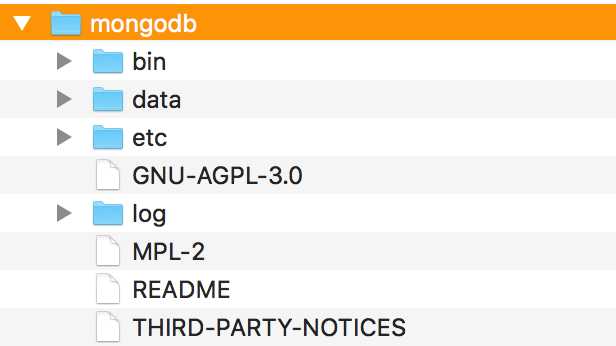
刚下载打开的文件是没有 data、etc、以及log文件夹的。只有一个bin 文件夹。
三、文件建立。
然后在根目录下新建 data 文件夹,里面再建一个db文件夹,就是上图中那个 usr文件夹上面的 那个data文件夹 ,里面是用来存放数据库的。
新建一个etc文件夹,用来放文件配置。
data/db——和于存放数据文件,etc——用于存放mongod.conf,log——用于存放mongod.logs 错误日志。
mongod.conf 内容如下
#mongodb config file dbpath=/Users/wangxi/Documents/mongodb/data/db/ logpath=/Users/wangxi/Documents/mongodb/mongod.log logappend = true port = 27017 fork = true auth = true
这个主要是用来配置数据库位置,和错误输出的文件位置。
四、修改系统环境变量PATH
把 /Users/wangxi/Documents/develop/mongodb/bin 目录加到PATH中。
(其实就是把mongodb/bin这个地址加一个快捷启动目录,找到当目录的方法,在控制台进入到该目录下,执行 pwd 便可以得到该目录)
修改环境变量的方法比较多,这里采用如下方式:
首先添加PATH:
echo ‘export PATH=/Users/wangxi/Documents/develop/mongodb/bin:$PATH‘>>~/.bash_profile
如下

添加完成后为使环境变量生效,可重启shell终端
或输入命令 source .bash_profile。
查看环境变量是否添加成功:
echo $PATH
如下:

环境变量添加成功。
4.5、为数据库日志文件添加操作权限。
新建立的data/db 通过查看是否与读写权限,如果没有的话需要添加读写权限
sudo chown -R 用户名 /data/db

五、启动mongodb
cmd+T 新建命令窗口,进入mongodb 的 "bin"目录,使用命令“./mongod” 或 ‘‘mongod’’ 启动mongoDB server,启动成功后最后一行应该是端口号,如下:
这一步是连接Mongodb的服务的
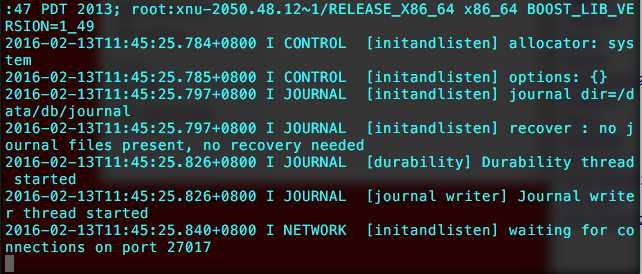
打开浏览器,输入localhost:27017,会出现“
It looks like you are trying to access MongoDB over HTTP on the native driver port.
” 这样一行文字,然后可以重新打开一个终端 同样是。
5.5、新建窗口,输入 ./mongo 或 mongo , 尝试操作数据库:这个步骤是操作数据库了。
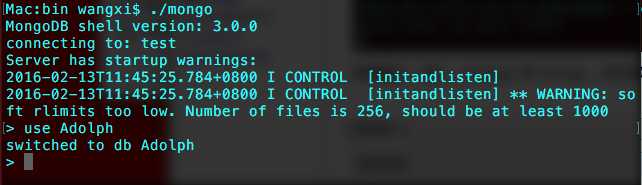
出现上图的提示就代表连接成功了 ,终端上会一直显示一个 ‘>’ 符号,此时就可以输入mongodb的sql命令 了
六.要停止mongodb一定要正确的退出,不然下次再次连接数据库会出现问题.
在操作数据库的那个命令窗口中执行
use admin;
db.shutdownServer();
备注:如果安装成功后,以后只需要启动MongoDB服务,然后金操作数据库就行了。就相当于只需要执行上边的 5 和 6 步骤就可以了。
以上前4步骤是安装,56是连接服务器,启动数据库。
在连接服务执行 “./mongod” 或 ‘‘mongod’’ 经常会出现一些问题,接下来将本人遇到的问题在下边做一整理。
一、启动Mac下安装mongoldb 报错 shutting down with code:100。
具体错误栈: 2017-10-11T09:31:12.140+0800 I CONTROL [initandlisten] MongoDB starting : pid=2382 port=27017 dbpath=/data/db 64-bit host=songyuxiangdeMacBook-Pro.local 2017-10-11T09:31:12.141+0800 I CONTROL [initandlisten] db version v3.4.9 2017-10-11T09:31:12.141+0800 I CONTROL [initandlisten] git version: 876ebee8c7dd0e2d992f36a848ff4dc50ee6603e 2017-10-11T09:31:12.141+0800 I CONTROL [initandlisten] OpenSSL version: OpenSSL 0.9.8zh 14 Jan 2016 2017-10-11T09:31:12.141+0800 I CONTROL [initandlisten] allocator: system 2017-10-11T09:31:12.141+0800 I CONTROL [initandlisten] modules: none 2017-10-11T09:31:12.141+0800 I CONTROL [initandlisten] build environment: 2017-10-11T09:31:12.141+0800 I CONTROL [initandlisten] distarch: x86_64 2017-10-11T09:31:12.141+0800 I CONTROL [initandlisten] target_arch: x86_64 2017-10-11T09:31:12.141+0800 I CONTROL [initandlisten] options: {} 2017-10-11T09:31:12.141+0800 I STORAGE [initandlisten] exception in initAndListen: 29 Data directory /data/db not found., terminating 2017-10-11T09:31:12.141+0800 I NETWORK [initandlisten] shutdown: going to close listening sockets... 2017-10-11T09:31:12.141+0800 I NETWORK [initandlisten] shutdown: going to flush diaglog... 2017-10-11T09:31:12.141+0800 I CONTROL [initandlisten] now exiting 2017-10-11T09:31:12.141+0800 I CONTROL [initandlisten] shutting down with code:100
这个是目录指定的问题。
参考我的启动命令。
./mongod --dbpath ../data/db/
启动mongodb的shell客户端(command + T)
./mongo
二、上边步骤4 环境变量配置步骤。
如果环境变量的配置出现错误,也可以理解为 路径的指定有误了,这个时候想要修改或者删除
环境变量的配置可以理解为他是将变量写在了一个文件里面
vi ~/.bash_profile
~/.bash_profile 这个就是环境变量的文件地址(可以这样理解) vi ~/.bash_profile 利用 vi 查看这个文件,也就是在终端查看这个文件 如果找不到没有权限 sudo vi ~/.bash_profile 就可以看到相应的配置 修改: vi ~/.bash_profile dd 要删除的代码,将光标放到要删除的那行双击dd :wq 保存文件并推出 source ~/.bash_profile或者关闭重启shell
改完之后输出一下,便可以看到是否更改了。
